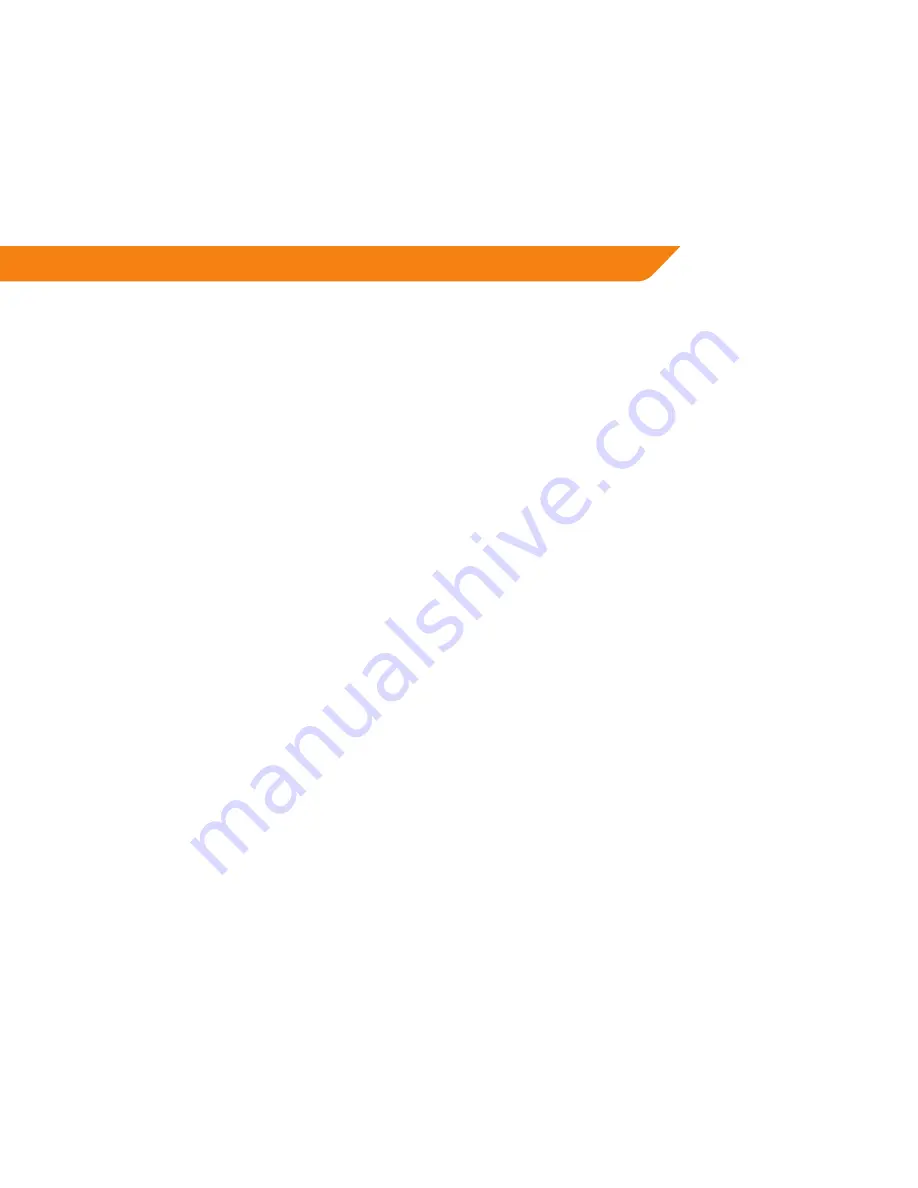
11
LV
b.
Izvēlieties diskdziņa piktogrammu un divas reizes uzklikšķiniet uz tās.
c.
Divas reizes uzklikšķiniet uz faila „setup.exe“.
4.
Rīkojieties atbilstoši instalēšanas programmas norādījumiem.
5.
Restartējiet datoru.
Pults pievienošana
1.
Pievienojiet spēļu pults USB kabeli pie personāldatora USB pieslēgvietas. Operētājsistēma
var pieprasīt ielikt „Windows“ operētājsistēmas kompaktdisku, lai ieinstalētu jaunās ierīces
komponentus.
2.
Lai konfigurētu pulti, uzklikšķiniet uz:
•
„Start“—> „Settings“ —> „Control panel“ —> „Game controllers“.
•
Ievērojiet, ka „Windows ME“ operētājsistēmā „Game controllers“ sauc par „Game options“.
3.
Izvēlieties nepieciešamo ierīci.
4.
Uzklikšķinot uz „Properties“, varat pārbaudīt un, ja nepieciešams, noregulēt pults iestatījumus
(piem.,: „Force Feedback“ stiprumu).
Funkcijas
„Macro“ funkcija
Izmantojot šo spēļu pulti, iespējams saglabāt noteiktas pults funkcijas un kombinācijas.
Minētās darbības varat izpildīt šādā secībā:
1.
Piespiediet „Macro“ taustiņu.
2.
Piespiediet vienu no četriem sānu taustiņiem (5, 6, 7 vai 8), kuram vēlaties piešķirt komandu. Sāks
mirgot „Macro“ funkcijas lampiņa.
3.
Tagad ar citiem taustiņiem un astoņu pozīciju virzības pulti (D-pad) varat ieprogrammēt taustiņam
komandu.
Summary of Contents for GA-02
Page 1: ...action game pad Model GA 02 www acme eu ...
Page 2: ...2 ...










































